我们在使用电脑的时候,尤其是经常使用别人的电脑的时候,可能不喜欢别人的鼠标速度,对我们的使用造成影响。我们可以通过电脑鼠标的设置功能,对鼠标的双击和指针速度进行设置,就可以让我们使用的更加顺手,下面小编就告诉大家电脑如何设置鼠标的双击和指针速度。
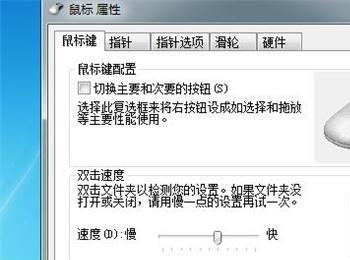
操作方法
-
01
首先我们需要打开电脑,点击电脑左下角的菜单按钮,打开开始菜单。也可以按快捷键“ESC”打开开始菜单,找到我们设置鼠标速度需要的选项,如图所示。

-
02
之后我们在选项卡中点击“控制面板”,即可打开控制面板的对话框,在里面即可对电脑的功能进行设置,如图所示。
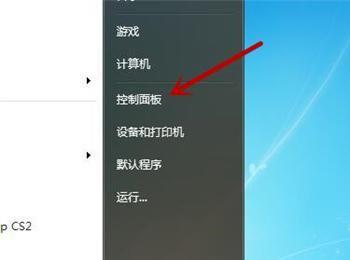
-
03
之后我们在控制面板中,点击“硬件和声音”的选项,因为鼠标属于硬件,所以在这里即可进行鼠标速度的设置选线,如图所示。
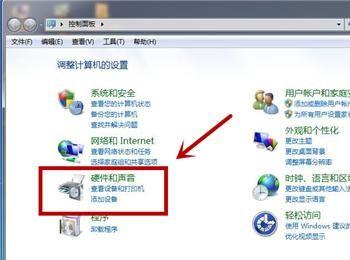
-
04
之后我们进入下一个界面,我们在这个界面最上方,可以看到“鼠标”两个字,我们点击“鼠标”即可进入到鼠标速度设置的对话框中,如图所示。
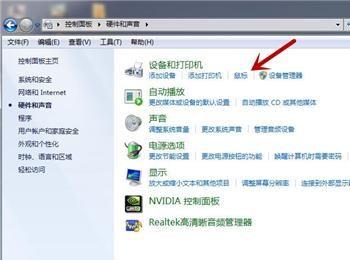
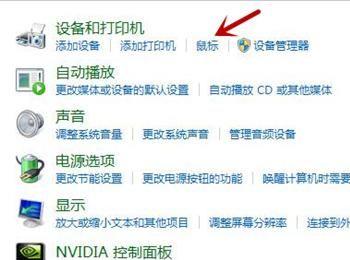
-
05
之后我们点击上面的“鼠标键”选项,在下面双击速度中可以看到一个滑块,我们向左滑动可以让鼠标双击速度变慢,我们向右滑动可以让鼠标双击速度变快,如图所示。
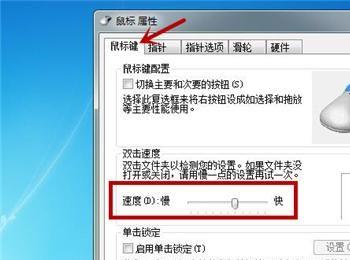
-
06
我们点击上面的“指针选项”,我们在移动的滑块中,向左滑动滑块,鼠标指针移动速度就会变慢,向右滑动滑块,鼠标指针移动就会变快,如图所示。
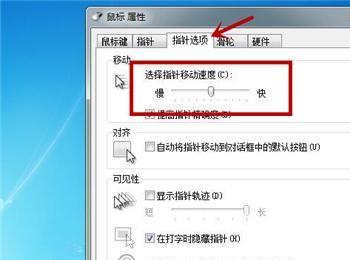
-
07
最后我们点击对话框最下方的“确定”,即可将设置好的鼠标双击和指针速度保存,设置才可以生效,如图所示。

